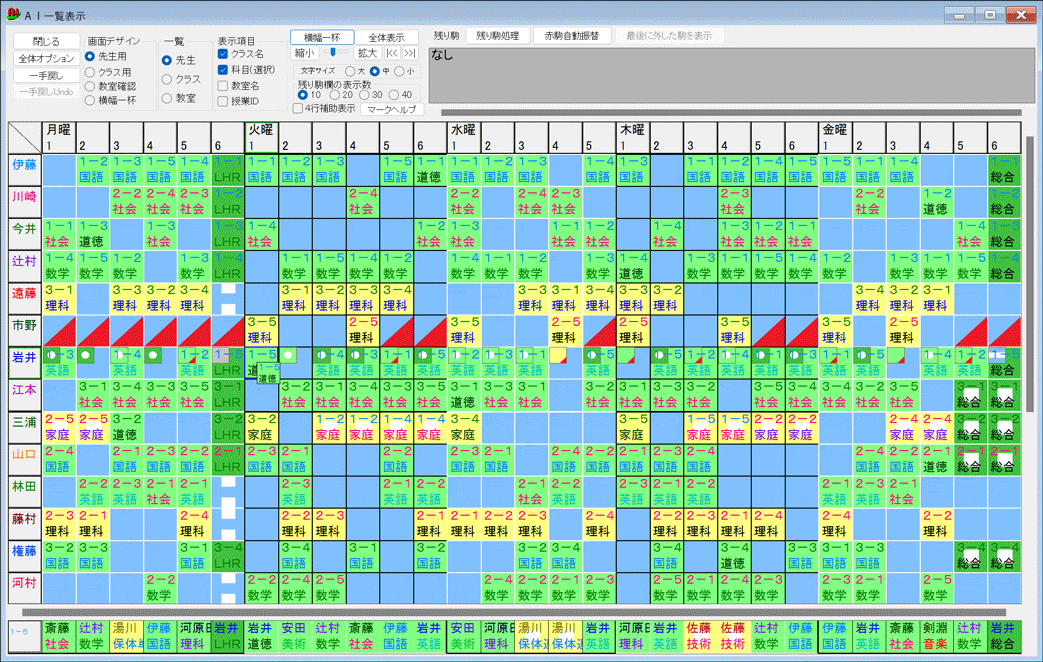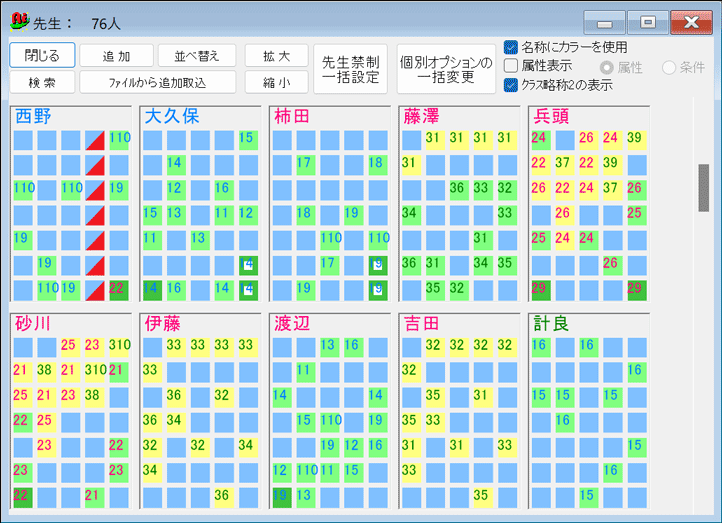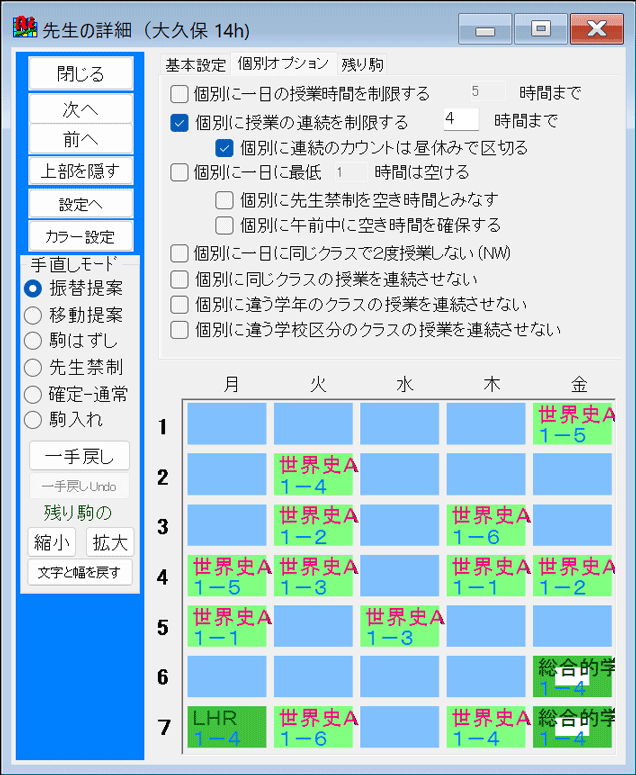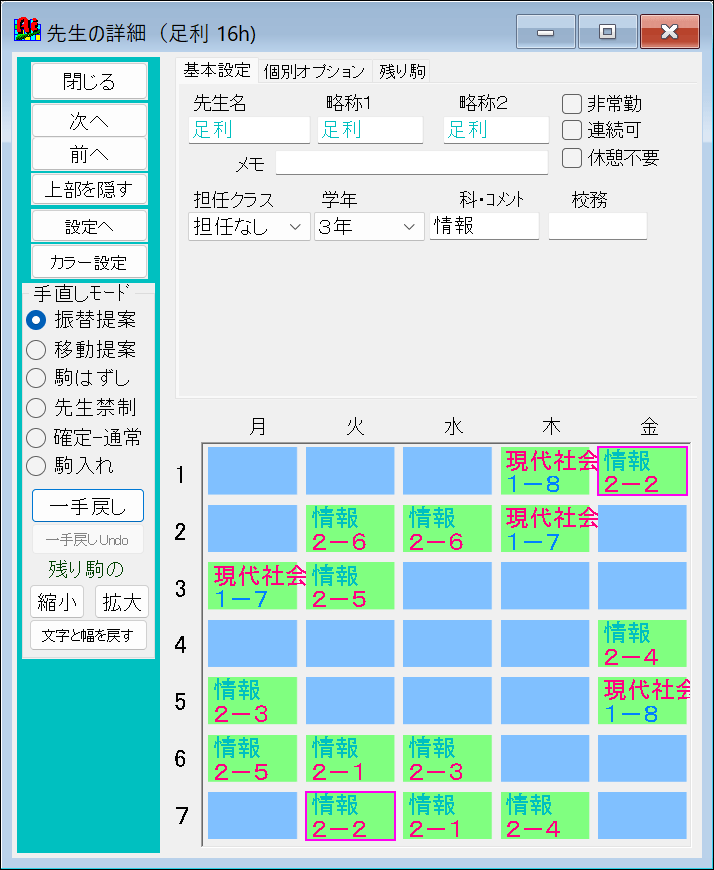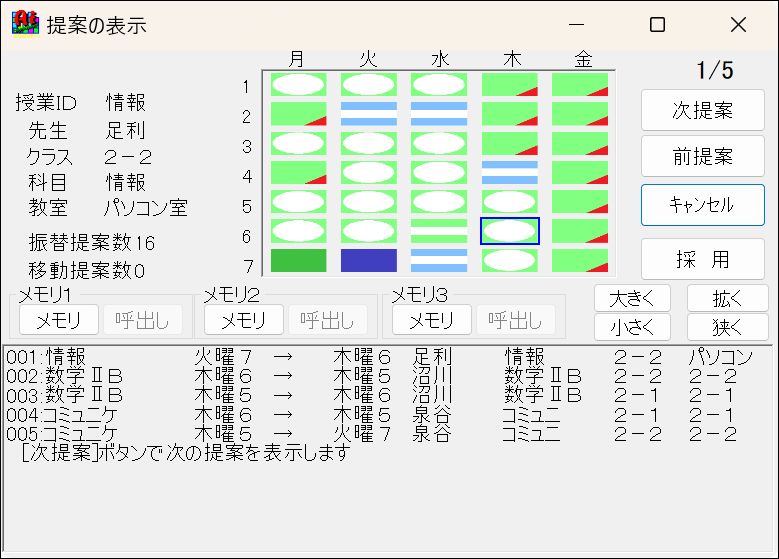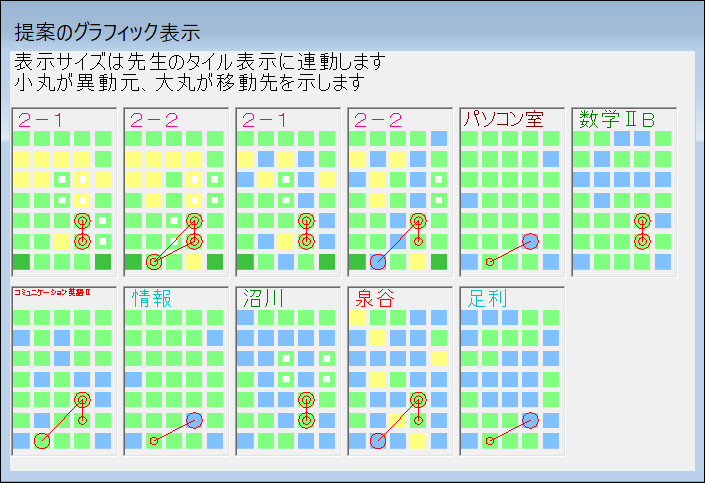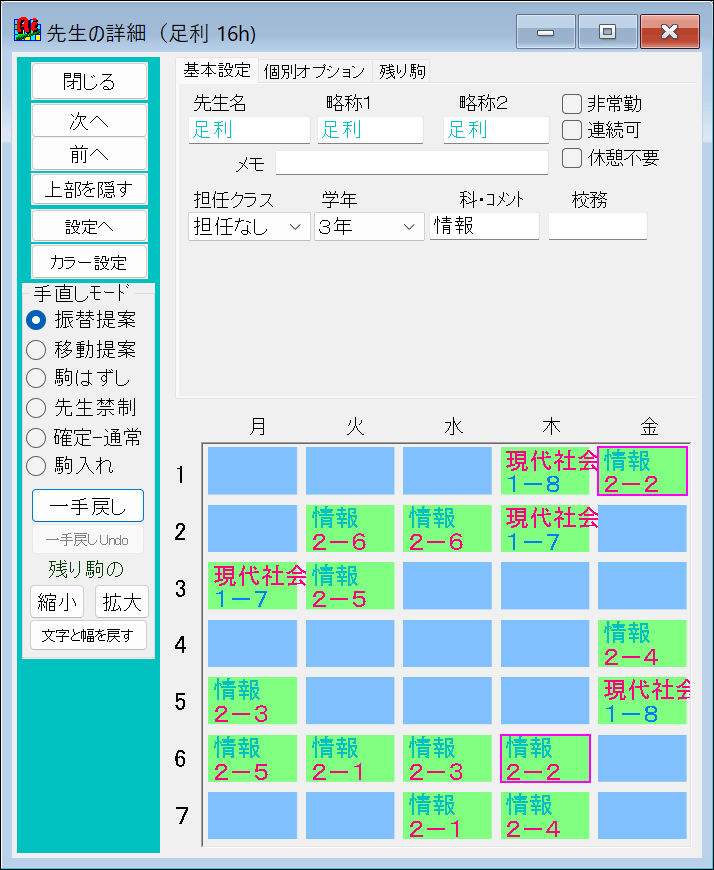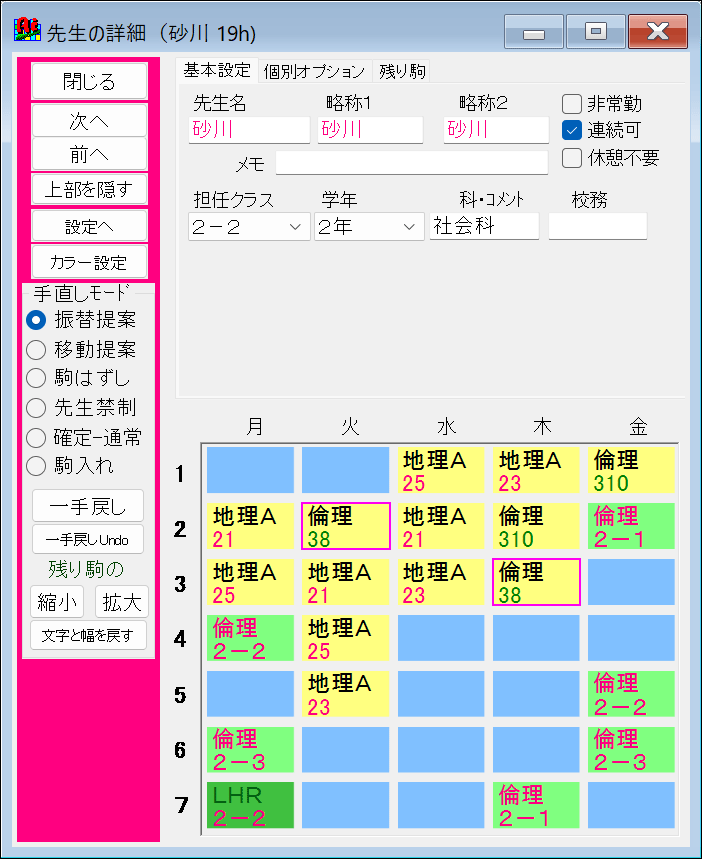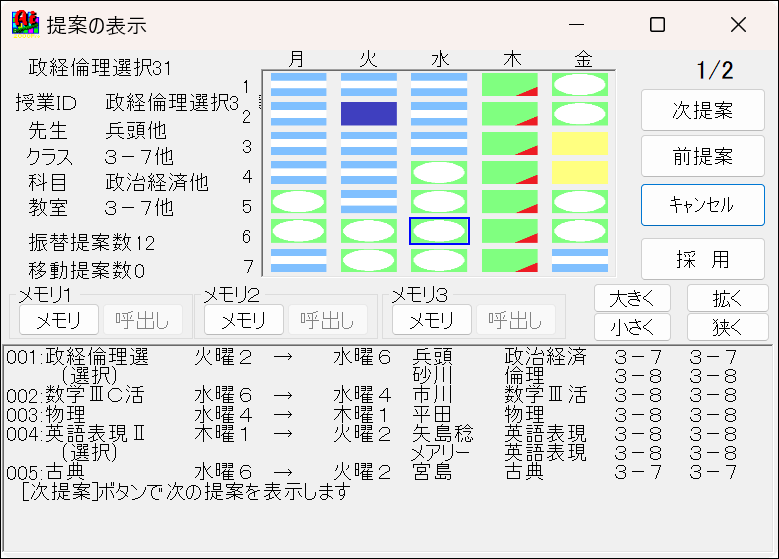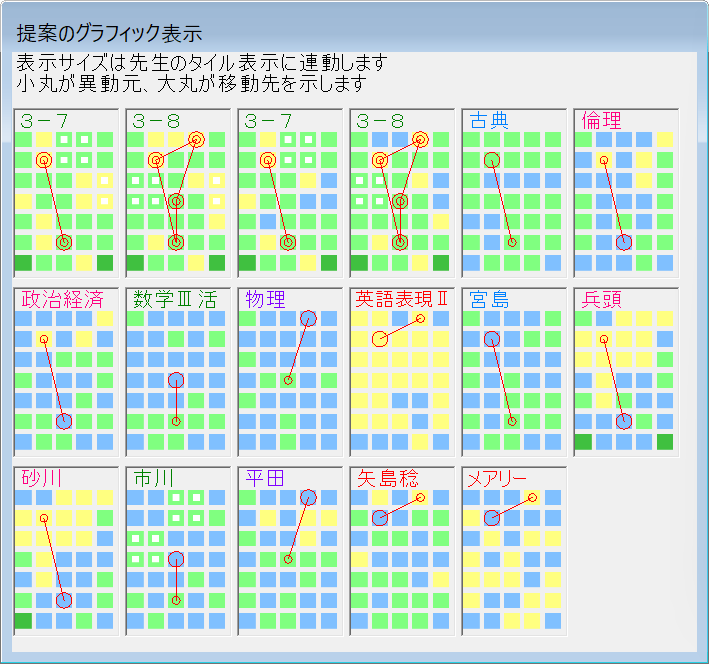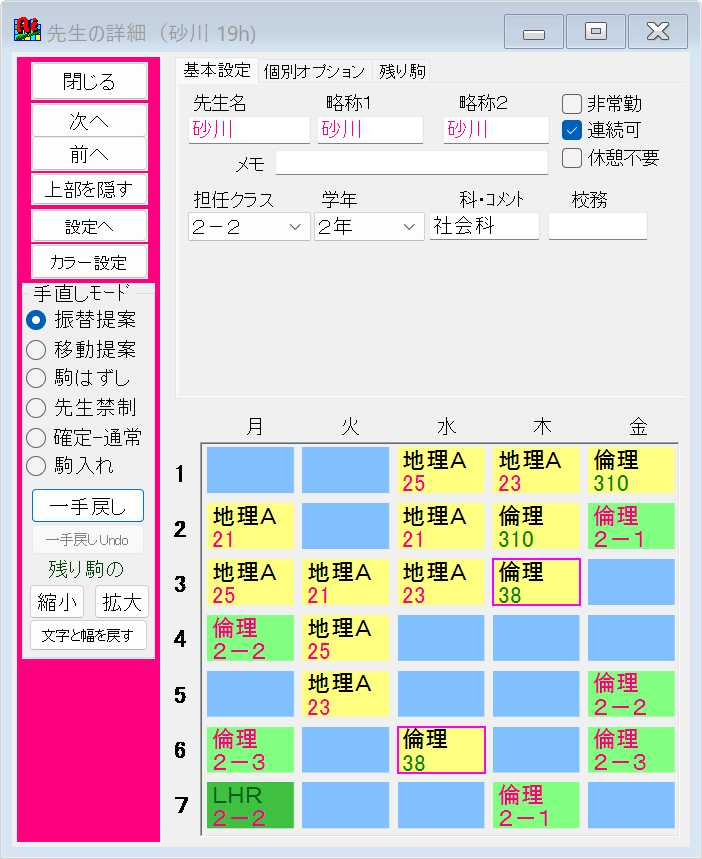AI一覧表示からの手直しは以下の方法で操作します。
(AI一覧表示:クラス一覧表示 右クリックメニュー)
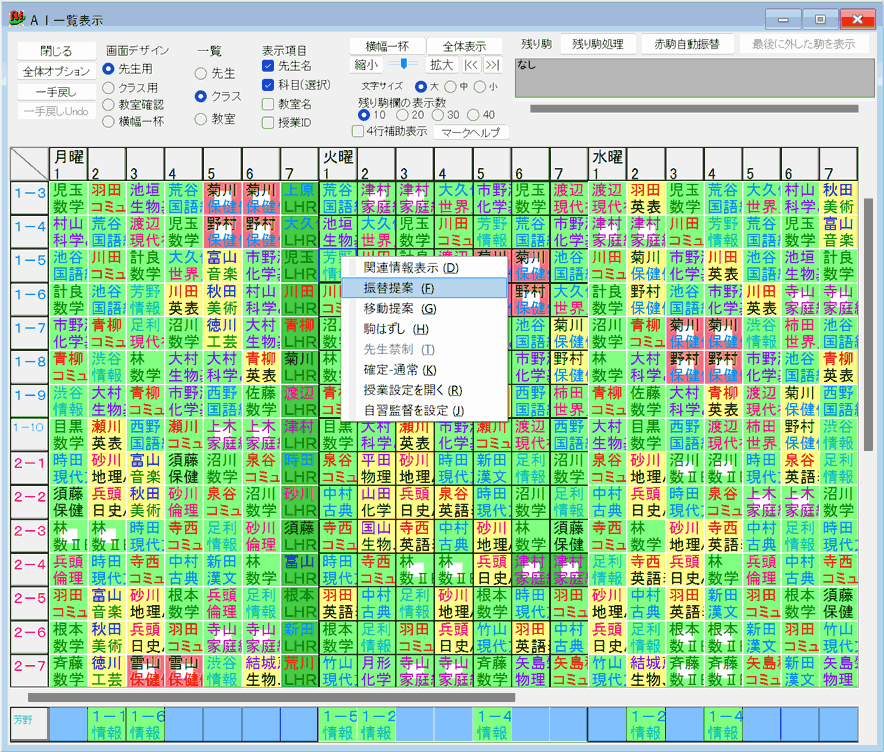
メニューで表示された関連情報表示・振替提案・移動提案・駒はずし・先生の禁制・授業の固定ー固定解除(確定ー通常)・授業設定を開く・自習監督を設定などの機能を活用します。
先生の個別画面から、振替提案・移動提案・授業の固定-固定解除、駒はずし、駒入れなどの機能を活用します。また、教室やクラスの個別画面から駒はずしと授業の固定ー固定解除が可能です。
赤色の駒は時間を固定された授業、黄色の駒は選択・合同・展開・TT授業(以下、選択授業と表記)、白い四角の入った駒は連続授業を表示しています。ラジオボタンで先生・クラス・教室一覧の表示を切り替え、目視で確認できます。
科目・クラス・先生などの名前はカラー設定ができます。
残り駒欄では、40駒まで残り駒を表示できます。残り駒の駒操作、文字サイズの伸縮など、残り駒関連の機能も充実しています。
(ドラッグドロップ例:先生画面)
AI一覧表示で「火曜日1限、岩井先生、道徳」の授業の駒を横のドラッグドロップ(押し出しによる移動)している例です。
AI一覧表示で、駒をクリックしてつかみ、少しだけ動かすと、図のように移動提案(他の駒を押し出して該当駒を配置できる時間)で配置できる箇所を、小さい白い丸で表示します。
白い丸以外のマークの場所は配置できません。配置できない理由は、マークの箇所に駒を持っていって離すと表示されます。マークヘルプも参考になります。
この他に縦のドラッグドロップ(持ち手変更)もあります。
(AI一覧表示:横のドラッグドロップ)